
Sadržaj
- Zašto koristiti način rada tableta
- Uključivanje i isključivanje načina rada tableta
- Pokreti načina tabletnog računala
Bez obzira da li vam se to sviđa ili ne, Microsoftov operativni sustav Windows 10 mijenja mnogo stvari na koje se odnosi dodir. Vokalna manjina i ljudi koji su već bili upoznati s načinom na koji je dodir dotakao Windows 8 i Windows 8.1 vjerojatno će uništiti Microsoft zbog tih promjena. Mi ostali, ljudi koji nikada nisu koristili Windows 8 i koji nikada nisu voljeli način na koji je koristio dodir, tiho slave. Windows 10 ima namjenski način rada tableta koji bolje usklađuje potrebe korisnika i olakšava rad.
Tablet Mode u sustavu Windows 10 namijenjen je korisnicima koji imaju uređaj opremljen sa zaslonom osjetljivim na dodir i žele ga maksimalno iskoristiti. Uključivanje značajki aktivira gestove rubova za zatvaranje aplikacija i višezadaćnost. To je Tablet Mode koji odlučuje hoće li se tipkovnica sustava Windows 10 pojaviti kada dodirnete okvir za pretraživanje. Način rada Tablet Tableta čak kontrolira način na koji radite više zadataka u aplikacijama.

Evo kako možete koristiti Tablet Mode u sustavu Windows 10 i pregled onoga za što je dobar i za što nije dobar. Upamtite, trebat će vam Microsoftova besplatna nadogradnja sustava Windows 10 da biste iskoristili tu značajku. Sada možete rezervirati besplatnu nadogradnju sustava Windows 10. Microsoft će početi ispuštati operativni sustav u valovima 29. srpnja.
Pročitajte: Kako dobiti besplatni Windows 10 Upgrade
Zašto koristiti način rada tableta
Ako imate bilježnicu ili radnu površinu, nego što je Tablet Mode stvoren da vas zadovolji. Umjesto da nameće ideje usmjerene na dodir na sve ekosustave sustava Windows, Microsoft je odlučio da će zauzeti detaljniji pristup. Način rada Tablet Tablet je prema zadanim postavkama isključen za bilo koji uređaj koji ima tipkovnicu i zaslon osjetljiv na dodir.
Način rada Tablet Tablet je prema zadanim postavkama uključen za svaki uređaj s dodirnim zaslonom i nijednom tipkovnicom. Ideja za način rada tableta je ista kao i za Windows 8. Izrada razumnih promjena u aplikacijama i način na koji Windows funkcionira, Tablet Mode čini sve jednostavnim za korištenje.
Kada se Tablet Mode mijenja, ali se većina njih nalazi na traci zadataka.
- Aplikacije se prema zadanim postavkama otvaraju na cijelom zaslonu
- App snapping nets korisnici pokreću sve aplikacije tako da povlače aplikacije na strane zaslona i podešavaju ih pomoću klizača u sredini.
- Zaslonska tipkovnica se otvara kada dodirnete tekstualna polja
- Programska traka postaje crna i zamjenjuje Cortaninu traku za pretraživanje u programskoj traci s ikonom. Ikone aplikacija nestaju s alatne trake
- Naslovne trake za aplikacije gube natrag gumbe i stalni povratni gumb na traci zadataka.
- Traka sa zadacima preuzima gumb za više zadataka.
- Izbornik Start postaje početni zaslon i skriva popise aplikacija u korist stvaranja prostora za još Live pločica i prečaca aplikacija.
- Windows 10 preuzima sve aplikacije koje imate na više računala i kombinira ih u jedan prikaz.
Neke od tih izmjena lako možete poništiti. Na primjer, prečace aplikacija možete vratiti natrag tako da taknete i držite na programskoj traci. Drugi vam ne nude priliku da promijenite bilo što. Način rada Tablet Tablet oblikovan je kako bi popravio ogromne nedostatke sustava Windows 8.
Uključivanje i isključivanje načina rada tableta
Postoje tri različita načina na koje možete uključiti Tablet Mode u sustavu Windows 10. Microsoft uključuje unutarnji mehanizam u sustavu Windows 10 nazvan Continuum. Kontinuum inteligentno upravlja načinom rada tablet Tableta, automatski ga uključuje ako nema tipkovnice ili je isključuje ako postoji. Način konfiguriranja ovisi o uređaju. Na primjer, Surface Pro 3 vas pita prije nego što napravite prekidač. Ovu postavku možete podešavati ili čak potpuno isključiti značajku postavke u aplikaciji sistem područje. Da budete vrlo jasni, možete koristiti Tablet Mode s mišem i tipkovnicom ako želite.
Windows 10 uključuje centralizirano mjesto za brzo mijenjanje postavki i pregledavanje obavijesti. Microsoft to naziva Akcijski centar i uključuje gumb Način rada tableta za brzo prebacivanje postavke. Ukrasti lijevo s desnog ruba vašeg računala s dodirom na dodir za otvaranje Akcijski centar, Dodirnite prekidač Način rada tableta. Na desnoj strani programske trake nalazi se gumb poruke za centar za radnju.

Ako uđete u postavke na početnom zaslonu.
Sada dodirnite ili kliknite sistem.
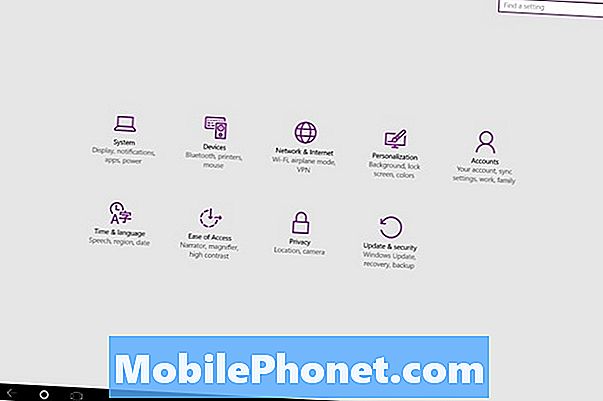
Sada dodirnite ili kliknite Način rada tabletnog računala.
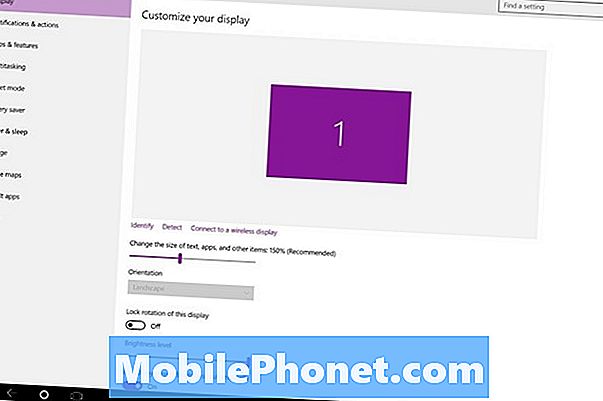
Odavde možete uključiti ili isključiti Način rada za tablet i prilagoditi postavke za način rada tableta.
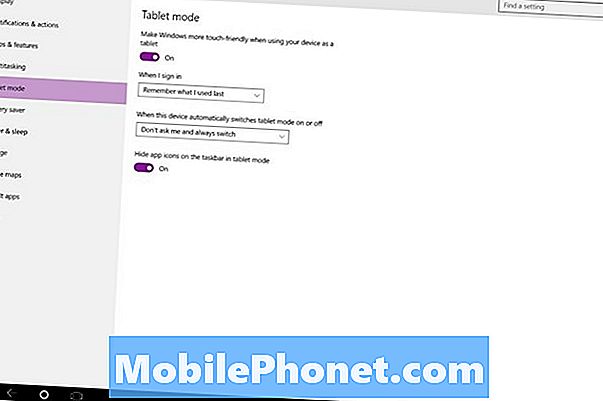
Pokreti načina tabletnog računala
Edge gestovi bili su pravi vrag Windowsa 8, direktnog prethodnika Windowsa 10. t Microsoft je ostavio previše stvari bez znakova na zaslonu. Postavke su, primjerice, bile skrivene prijelomom na lijevoj strani zaslona. Većina ljudi nikada nije shvatila da su te mogućnosti tu.
Vidjet ćete da sve što možete učiniti s gestom ruba u sustavu Windows 10 ima zaslonski gumb. I dalje su uključeni gestovi ruba i vrlo su praktični.
- Kada ste u aplikaciji, prijeđite prstom od gornjeg ruba zaslona prema dolje kako biste zatvorili aplikaciju, kao u sustavu Windows 8.
- S bilo kojeg mjesta postavite prst na lijevi rub zaslona i prijeđite prstom ulijevo da biste pogledali svaku aplikaciju koju ste otvorili.
- Prijeđite malo prema dolje da biste otvorili izbornike iz aplikacija koje još nisu nadograđene kako bi bolje podržavale Windows 10. Dobit ćete i naslovnu traku koja će vam omogućiti da aplikacije učinite preko cijelog zaslona.
To je Tablet Mode u sustavu Windows 10. Doista, to je jednostavniji način za rad korisnika na dodir i daje korisnicima mogućnost da komuniciraju sa sustavom Windows na način na koji to uvijek imaju. Zapamtite, ne morate uključiti Tablet Tablet kako biste vratili početni zaslon. GottaBeMobile kako to radi ovdje.


